笔记本风扇声音大怎么解决 笔记本风扇声音特别大如何处理
在笔记本电脑中,内置有风扇,当电脑运行的时候可以帮助快速散热,但是近日有小伙伴却发现笔记本风扇声音大一直狂转,可是电脑又没在干什么,为什么会出现这样的问题呢,有遇到一样情况的小伙伴们,本文这就给大家讲述一下笔记本风扇声音特别大的处理方法。
具体解决方法如下:
方法一、清除灰尘
一般而言,新买来的风扇总是噪声较小,而使用一段时间后会明显变大。其实,灰尘是造成风扇噪音上升的重要原因之一,因为无孔不入的灰尘总能钻进不完全密闭的机箱。当CPU风扇高速旋转时,漩涡效应使得灰尘很容易附着在风扇上。毫无疑问,此时将CPU风扇拆下来好好清洗一番是很有必要的,而且在清除灰尘时,大家要注意风扇背面与散热片的夹缝,这里是最容易遗忘的。
方法二、添加润滑油
对于含油轴承风扇而言,马达传动轴经过长时间工作后变得不灵活是常有的事情。为此,建议大家在这一位置添加润滑油,推荐机械润滑油或者汽油机油。当然,在添加润滑油时一定要小心谨慎,千万不能让它溢出。
方法三、降低振动
此外,震动问题也是需要我们注意的,通常高速旋转的风扇会与散热片发生高频的碰撞,如果风扇与散热片接着稳定合适,碰撞产生的振动噪声可以被大大降低。比如把高速旋转的CPU风扇拿在手上,其噪声远远小于固定在散热片上,这是因为柔软的人手吸收了大量振动。按此原理,在风扇四角与散热片接触面之间加入1~2毫米厚的软垫片(如皮革、 橡胶 ),可以有效地降低风扇与散热片振动所产生的噪声。
方法四、更改散热方式
1、首先,使用键盘组合键“Win+R”打开运行窗口;
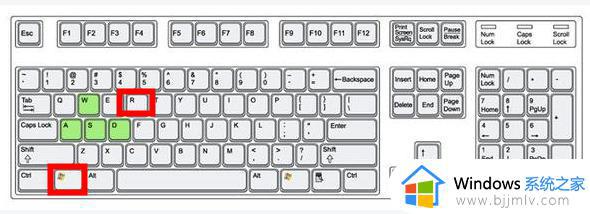
2、输入命令“control”回车确定打开控制面板;
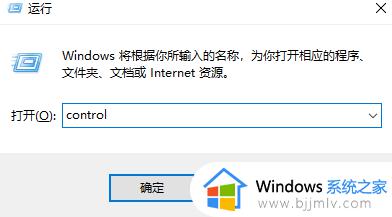
3、打开后,切换右上角查看方式为“大图标”,单击“电源选项”;
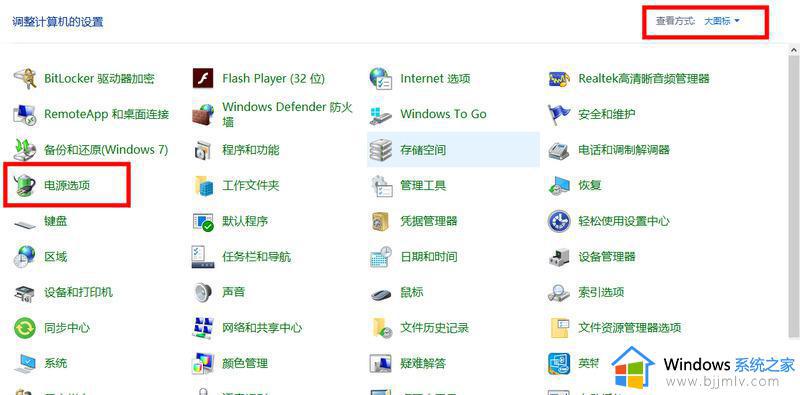
4、进入页面后,找到并单击“更改计划设置”选项;
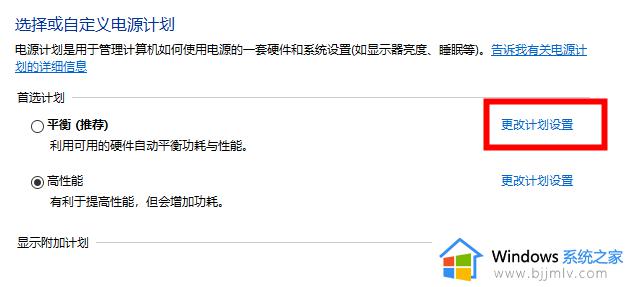
5、点击下方“更改高级电源设置”选项;
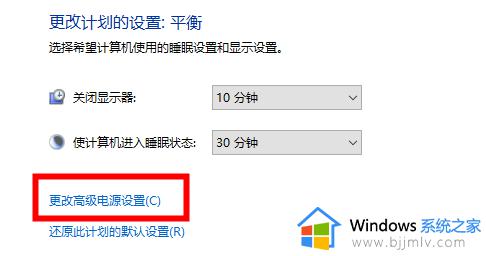
6、进入弹窗,下拉列表选项,找到“处理电源管理”选项,单击左侧加号找到“系统散热方式”;
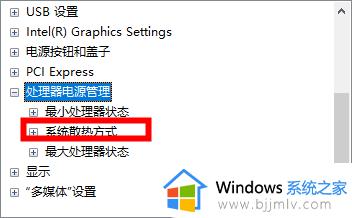
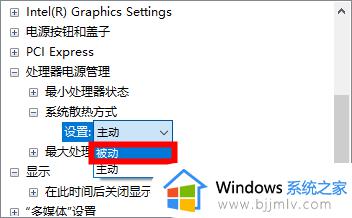
上述给大家介绍的就是笔记本风扇声音大怎么解决的详细内容,遇到这样情况的小伙伴们可以尝试上述方法步骤来进行解决。
笔记本风扇声音大怎么解决 笔记本风扇声音特别大如何处理相关教程
- 笔记本风扇有异响怎么解决 笔记本风扇噪音大怎么处理
- 联想旭日笔记本风扇声音大怎么调整 联想旭日笔记本风扇声音过大如何解决
- 笔记本刚开机风扇声音大怎么办 笔记本开机风扇声音很大处理方法
- 笔记本麦克风杂音特别大怎么办 笔记本麦克风吵杂声大处理方法
- 电脑风扇声音大怎么办 机箱电脑风扇声音大如何解决
- 台式机风扇声音太大怎么降噪 台式主机风扇声音特别大怎么解决
- 怎么清理笔记本风扇灰尘 清理笔记本风扇灰尘教程
- 显卡风扇转速怎么调笔记本 笔记本电脑怎么调风扇转速
- 戴尔笔记本风扇怎么调静音模式 怎么把戴尔笔记本风扇调成静音模式
- 笔记本调整风扇转速的步骤 笔记本怎么设置风扇转速
- 惠普新电脑只有c盘没有d盘怎么办 惠普电脑只有一个C盘,如何分D盘
- 惠普电脑无法启动windows怎么办?惠普电脑无法启动系统如何 处理
- host在哪个文件夹里面 电脑hosts文件夹位置介绍
- word目录怎么生成 word目录自动生成步骤
- 惠普键盘win键怎么解锁 惠普键盘win键锁了按什么解锁
- 火绒驱动版本不匹配重启没用怎么办 火绒驱动版本不匹配重启依旧不匹配如何处理
热门推荐
电脑教程推荐
win10系统推荐